许多小伙伴对于腾讯电脑管家怎么设置默认浏览器不是很了解,那就来看一看IEfans小编准备的腾讯电脑管家设置默认浏览器操作步骤分享!感兴趣的小伙伴不要错过咯! 1、打开腾讯电
许多小伙伴对于腾讯电脑管家怎么设置默认浏览器不是很了解,那就来看一看IEfans小编准备的腾讯电脑管家设置默认浏览器操作步骤分享!感兴趣的小伙伴不要错过咯!
1、打开腾讯电脑管家,进入软件主界面,点击主界面下方的工具箱选项,再工具箱界面的左侧点击常用选项,在界面有侧就会显示出用户常用的功能,找到浏览器保护选项并点击。
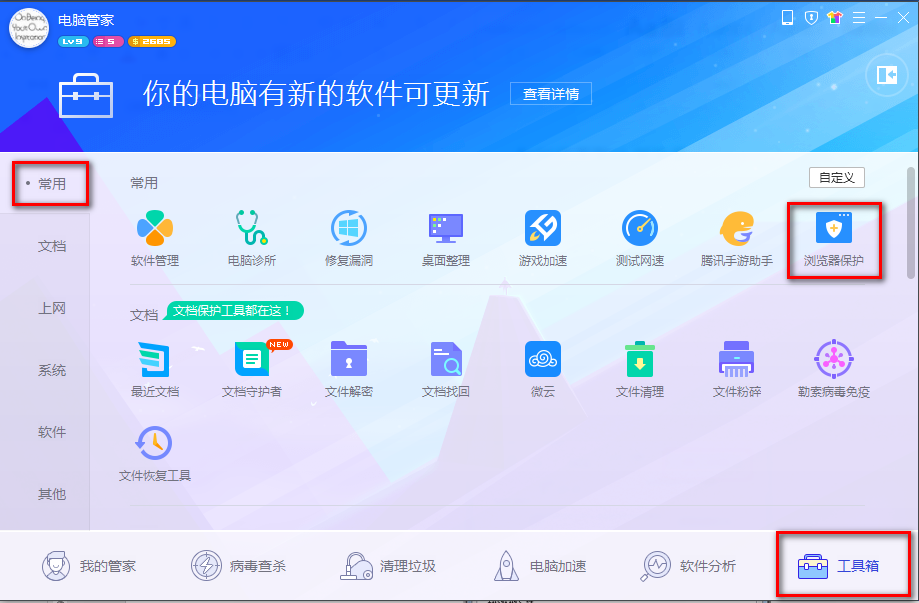
2、进入到腾讯电脑管家浏览器保护界面,如下图所示,界面有默认浏览器设定、默认搜索引擎设定、默认主页设定等选项,要设置默认浏览器,所以要先将默认浏览器解锁,点击下图红色框中的锁形图标。
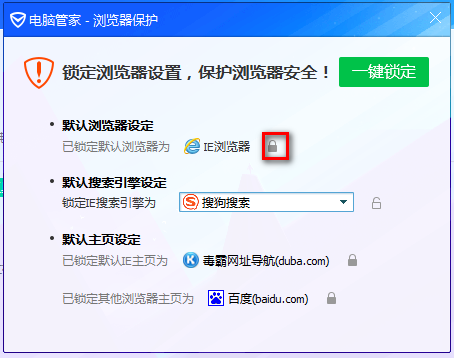
3、点击小锁后就解锁了,这时就可以选择自己想要设置的默认浏览器,可以点击红框中的倒三角图标,会弹出浏览器列表,选择合适的浏览器即可。
腾讯电脑管家相关攻略推荐:
腾讯电脑管家如何设置信任区?设置信任区步骤介绍
腾讯电脑管家怎么清理痕迹?腾讯电脑管家清理痕迹操作技巧分享
腾讯电脑管家如何查看QQ登录纪录?查看QQ登录纪录的技巧分享
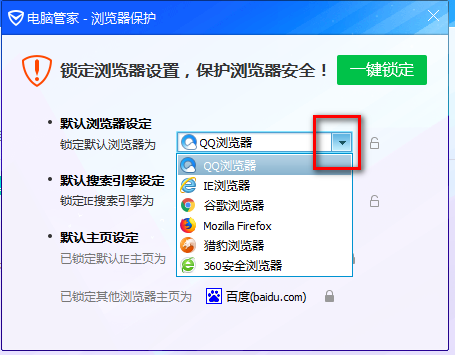
4、在选择好浏览器后,一定要记得再点击后方的小锁图标将选择的浏览器锁定,这样才能够成功设置完成,若没有锁定的话是不会设置成功的,设置完成后就可以用你的电脑浏览网页了。
以上就是腾讯电脑管家设置默认浏览器操作步骤分享的全部内容了,自由互联为您提供更多软件教程!
